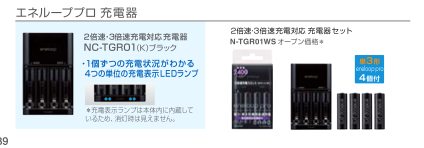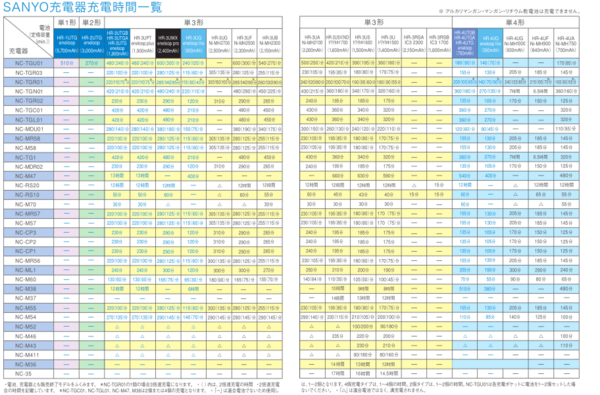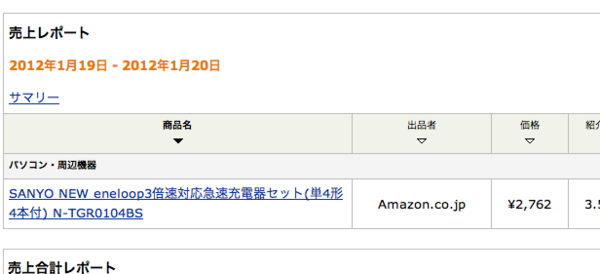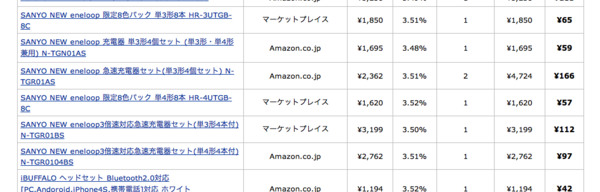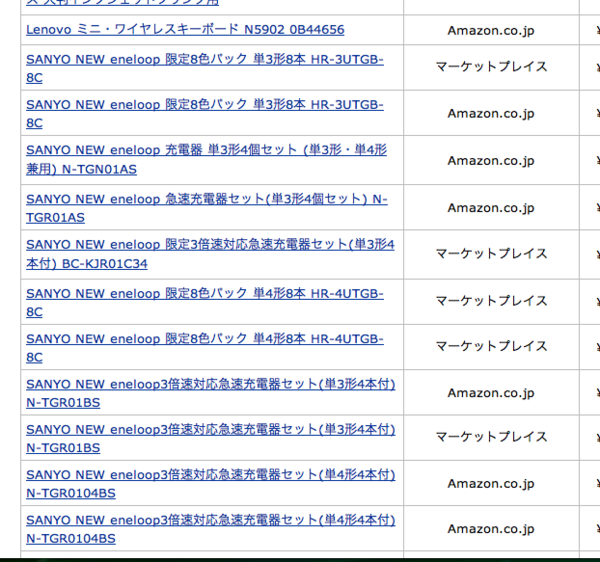もしかしてinは予約語?
for in で使う予約語だそうです。
forループそのものを使わないrubyにおいて in がいつまでも予約語である必要があるのかというそんな思いはある。
rubyでforループは書かない。eachの発明が偉大すぎた。
IO.pipeを使ってて気づいた
>> IO.pipe #=> [#<IO:0x108791f68>, #<IO:0x108791f18>] >> in, out =IO.pipe SyntaxError: compile error (irb):8: syntax error, unexpected kIN in, out =IO.pipe ^ from (irb):8 from :0 >> a,b=[1,2] #=> [1, 2] >> input, output = IO.pipe #=> [#<IO:0x108741bd0>, #<IO:0x108741b80>]
inは予約語だから
でも、使うこと無いよね。